Создание резервной копии iPhone является важным шагом для защиты ваших данных и сохранения важной информации. В случае кражи, потери или повреждения устройства вы сможете легко восстановить все данные на новом или отремонтированном устройстве, если имеется резервная копия.
Сегодня мы расскажем вам о том, как создать резервную копию iPhone через компьютер в нескольких простых шагах. Вы можете использовать как Windows-компьютер, так и компьютер Mac для этой процедуры.
Шаг 1: Подключите iPhone к компьютеру
Вам потребуется USB-кабель, который поставляется в комплекте с вашим iPhone. Подключите один конец к порту Lightning на iPhone, а другой конец USB-кабеля - к порту USB компьютера. Удостоверьтесь, что ваш компьютер включен и разблокирован, иначе процесс резервного копирования может быть прерван.
Шаг 2: Откройте программу iTunes
На компьютере откройте iTunes, если он не запустился автоматически. Если у вас нет iTunes, вы можете бесплатно скачать его с официального сайта Apple (для Windows или Mac).
Шаг 3: Выберите ваш iPhone в iTunes
Когда iTunes откроется, вы сразу увидите значок вашего iPhone в верхней панели. Щелкните на нем, чтобы открыть страницу вашего устройства.
Шаг 4: Создайте резервную копию iPhone
На странице вашего устройства в iTunes вы найдете различные вкладки и настройки. В разделе "Резервное копирование" выберите опцию "Этот компьютер" и нажмите на кнопку "Создать резервную копию сейчас".
После завершения процесса создания резервной копии iPhone, вам будет доступна полная копия всех ваших данных, включая контакты, сообщения, фотографии и приложения. Вы также можете выбрать опцию шифрования, чтобы защитить вашу резервную копию паролем, чтобы никто другой не смог получить к ней доступ.
Теперь вы знаете, как сделать резервную копию iPhone через компьютер. Помните, что регулярное создание резервных копий является важным шагом для сохранения ваших данных и обеспечения безопасности вашего iPhone.
Как сделать резервную копию iPhone через компьютер:
Целесообразно регулярно делать резервные копии данных с iPhone, чтобы сохранить важную информацию и защититься от потери данных в случае поломки устройства или его кражи. Существует несколько способов создания резервной копии iPhone, включая использование компьютера. В этой инструкции мы рассмотрим, как сделать резервную копию iPhone через компьютер.
- Подготовьте компьютер и iPhone. Убедитесь, что у вас есть последняя версия iTunes установленная на компьютере, а также USB-кабель, который можно использовать для подключения iPhone к компьютеру.
- Подключите iPhone к компьютеру с помощью USB-кабеля. После подключения iPhone к компьютеру, iTunes должен автоматически открыться. Если это не произошло, запустите iTunes вручную.
- Выберите iPhone в iTunes. После открытия iTunes вы увидите иконку iPhone в верхней левой части окна. Щелкните на этой иконке, чтобы перейти на страницу управления iPhone в iTunes.
- Перейдите на вкладку "Резервное копирование" в меню управления iPhone. В верхнем меню iTunes выберите вкладку "Резервное копирование", которая находится рядом с "Сводка", "Музыка", "Фильмы" и другими вкладками.
- Выберите тип резервной копии. В зависимости от ваших потребностей, вы можете выбрать создание полной резервной копии или только резервного копирования определенных данных, таких как контакты, фотографии, приложения и т. д. Просмотрите доступные опции и выберите то, что вам нужно.
- Нажмите на кнопку "Создать резервную копию сейчас". После выбора типа резервной копии нажмите на кнопку "Создать резервную копию сейчас", чтобы начать процесс резервного копирования. Подождите, пока iTunes завершит создание резервной копии iPhone. Это может занять некоторое время, в зависимости от размера данных на iPhone.
- Проверьте, создалась ли резервная копия. После завершения процесса создания резервной копии вы можете проверить, была ли резервная копия успешно создана. Просто перейдите на страницу управления iPhone в iTunes, на вкладку "Резервное копирование" и найдите информацию о последней резервной копии.
Теперь у вас есть резервная копия iPhone, которую можно использовать для восстановления данных в случае необходимости. Регулярно обновляйте резервные копии, чтобы сохранить актуальную информацию и защититься от потери данных. Следуйте этой инструкции, чтобы быстро и безопасно создать резервную копию iPhone через компьютер.
Подключение устройства
Чтобы начать процесс резервного копирования iPhone через компьютер, необходимо правильно подключить устройство к компьютеру с помощью USB-кабеля.
Для этого выполните следующие шаги:
- Соедините один конец USB-кабеля с портом USB компьютера.
- Вставьте другой конец USB-кабеля в разъем Lightning на iPhone.
- Убедитесь, что iPhone разблокирован и на экране нет запроса пароля.
Если подключение прошло успешно, на экране iPhone появится уведомление о доверии компьютеру. Нажмите на кнопку "Доверять", чтобы разрешить компьютеру получить доступ к вашему устройству.
Установка iTunes на компьютер
Для создания резервной копии iPhone через компьютер, вам необходимо установить программу iTunes на ваш компьютер. Вот пошаговая инструкция по установке iTunes:
- Откройте ваш веб-браузер и перейдите на официальный сайт Apple.
- На главной странице сайта найдите раздел "iTunes" и выберите "Скачать".
- Вас перенаправит на страницу загрузки iTunes. Нажмите кнопку "Скачать" и сохраните установочный файл на ваш компьютер.
- После завершения загрузки откройте установочный файл iTunes и запустите процесс установки.
- Следуйте инструкциям установщика и примите условия лицензионного соглашения.
- Когда установка завершится, отметьте опцию "Открыть iTunes после установки" и нажмите "Готово".
- iTunes успешно установлен на ваш компьютер и готов к использованию для создания резервной копии iPhone.
Теперь у вас есть установленный iTunes на компьютере, и вы готовы приступить к созданию резервной копии iPhone через компьютер.
Запуск программы iTunes

Для создания резервной копии iPhone через компьютер вам понадобится программа iTunes. Вот как запустить ее:
- Подключите iPhone к компьютеру с помощью кабеля USB.
- Откройте программу iTunes, если она не запустилась автоматически.
- На экране компьютера должно появиться окно iTunes с изображением вашего iPhone.
- Если это ваш первый раз подключения iPhone к компьютеру, может понадобиться установить драйверы. В таком случае следуйте инструкциям по установке.
- После установки драйверов или если они уже установлены, вам будет предложено доверить этому компьютеру ваш iPhone. Нажмите кнопку "Доверять", чтобы ваш iPhone был доступен для работы с программой iTunes.
Теперь вы готовы создать резервную копию iPhone с помощью iTunes и перейти к следующему шагу.
Выбор устройства в iTunes
После подключения iPhone к компьютеру с помощью USB-кабеля откройте программу iTunes. При успешном подключении, в левом верхнем углу программы появится значок вашего устройства.
Щелкните на значке вашего iPhone, чтобы открыть его настройки. В этом разделе вы сможете выполнить резервное копирование данных с вашего iPhone на компьютер.
Если у вас есть несколько устройств, подключенных к компьютеру, убедитесь, что выбрано именно ваше iPhone. Если вы хотите сделать резервную копию другого устройства, выберите его из выпадающего списка устройств.
Создание резервной копии iPhone
Шаг 1: Подготовка к созданию резервной копии
Подключите свой iPhone к компьютеру с помощью кабеля Lightning. Убедитесь, что компьютер соединен с интернетом и установите последнюю версию iTunes.
Шаг 2: Открытие iTunes и выбор устройства
Откройте программу iTunes на компьютере. При необходимости введите пароль устройства, чтобы разрешить доступ к iPhone. Выберите свой iPhone, когда он появится в iTunes.
Шаг 3: Создание резервной копии
- Если вы хотите сохранить все данные, включая приложения, фотографии, контакты, сообщения и другое, выберите "Зашифрованная резервная копия". Введите пароль для защиты резервной копии, чтобы никто другой не смог получить доступ к вашим данным.
- Если вы хотите сохранить только основные данные, как контакты, календари и настройки, выберите "Создать резервную копию сейчас".
Шаг 4: Ожидание завершения процесса
Подождите, пока iTunes создаст резервную копию вашего iPhone. Время зависит от количества данных. Убедитесь, что iPhone остается подключенным к компьютеру во время процесса.
Шаг 5: Проверка и импорт резервной копии (необязательно)
После завершения процесса создания резервной копии вы можете проверить ее, открыв iTunes и выбрав "Настройки" -> "Устройства". Здесь указаны все доступные резервные копии iPhone. Если вам потребуется восстановить данные на новом устройстве или после сброса настроек, можно импортировать резервную копию.
Создание резервной копии iPhone регулярно поможет вам защитить свои данные и обеспечить безопасность вашего устройства.
Проверка завершения резервного копирования
После того, как вы создали резервную копию iPhone на компьютере, важно удостовериться, что процесс завершился успешно и все ваши данные сохранены.
Для этого выполните следующие шаги:
- Откройте программу iTunes на вашем компьютере.
- Подключите iPhone к компьютеру с помощью кабеля Lightning.
- Кликните на значок iPhone в верхнем левом углу окна iTunes.
- Перейдите на вкладку "Обзор" (или "Summary" на английском языке).
- Прокрутите страницу вниз до раздела "Резервные копии" (или "Backups").
- Убедитесь, что в разделе "Резервные копии" (или "Backups") отображается недавно созданная резервная копия, содержащая все ваши данные.
Если недавно созданная резервная копия отображается в разделе "Резервные копии", значит, процесс завершился успешно и вся ваша информация сохранена. Теперь вы можете быть уверены, что в случае потери или повреждения вашего iPhone у вас есть полная копия всех важных данных.
Восстановление данных из резервной копии
После того, как вы создали резервную копию iPhone на компьютере, вы можете легко восстановить свои данные в случае потери, повреждения или замены устройства. Вот подробная инструкция о том, как восстановить данные из резервной копии.
Шаг 1: Подключите новое или сброшенное устройство iPhone к компьютеру с помощью USB-кабеля.
Шаг 2: Запустите программу управления резервными копиями iTunes или Finder (на компьютерах с операционной системой macOS Catalina и выше).
Шаг 3: В программе iTunes или Finder найдите свое устройство и выберите его.
Шаг 4: В разделе "Резюме" найдите раздел "Восстановление из резервной копии" и щелкните по кнопке "Восстановить резервную копию".
Шаг 5: Выберите резервную копию, которую вы хотите восстановить, из списка доступных резервных копий.
Шаг 6: Нажмите на кнопку "Восстановить" и дождитесь завершения процесса восстановления. Во время восстановления устройство перезагрузится несколько раз, не отсоединяйте его от компьютера и держите его подключенным к нему через USB-кабель.
Шаг 7: После завершения восстановления iPhone перезагрузится с вашими восстановленными данными, приложениями, настройками и другими установками из резервной копии.
Примечание: Восстановление из резервной копии может занять некоторое время, особенно если у вас большой объем данных в резервной копии. Будьте терпеливы и не отключайте устройство от компьютера во время процесса восстановления.